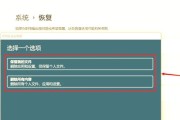电脑开机蓝屏是许多Windows用户常见的问题之一,它会导致电脑无法正常启动,给用户带来困扰。本文将介绍解决电脑开机蓝屏Windows错误的一些有效方法,帮助用户迅速找到并修复问题,恢复电脑正常运行。
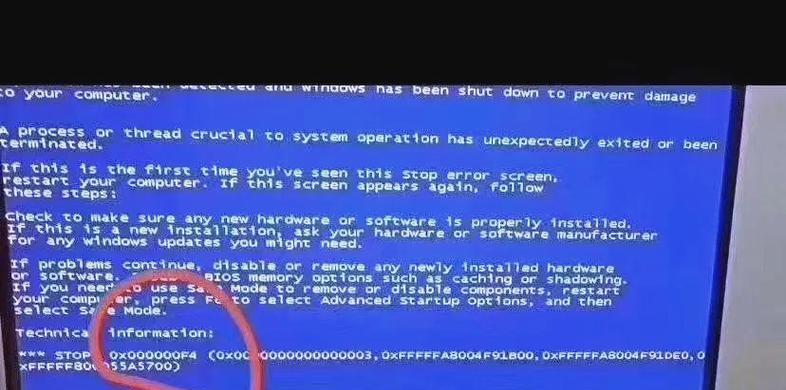
1.确定问题:了解蓝屏错误代码的含义
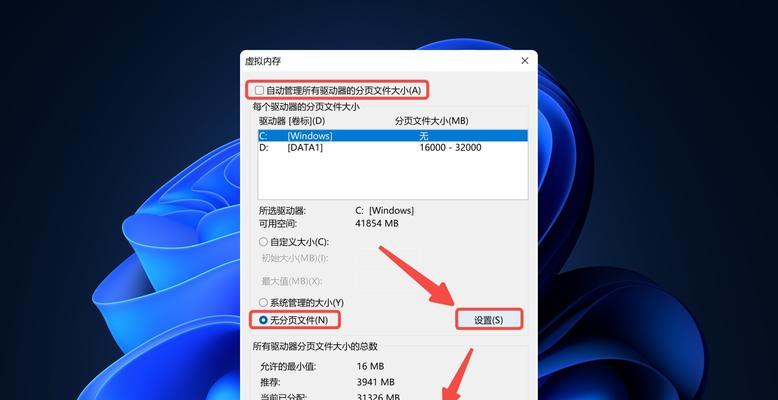
在解决电脑开机蓝屏问题之前,首先需要了解蓝屏错误代码的含义,这将帮助我们迅速确定问题所在,如"0x0000007E"表示系统内核发生异常或驱动程序问题。
2.检查硬件连接:排除硬件故障的可能性
有时,电脑开机蓝屏可能是由于硬件连接问题引起的。我们需要检查硬盘、内存、显卡等重要硬件是否正确连接,并尝试重新插拔相关设备,确保连接稳固。
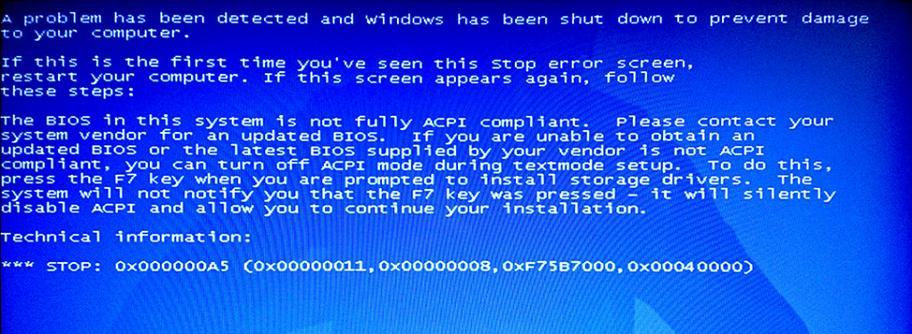
3.更新驱动程序:保持驱动程序最新
过时的或不兼容的驱动程序常常导致电脑蓝屏问题。通过访问相关设备制造商的官方网站,可以获取最新的驱动程序版本,并进行安装和更新,以确保兼容性和稳定性。
4.恢复系统配置:使用“恢复模式”修复错误
在电脑开机时按下F8键,进入高级启动选项,在这里选择“安全模式”或“最后已知的正常配置”,可以恢复系统到之前的工作状态,可能会解决一些软件冲突导致的蓝屏问题。
5.执行系统修复:使用系统还原或修复工具
利用Windows系统自带的“系统还原”功能,可以将系统恢复到之前的某个时间点,解决蓝屏问题。或者使用系统修复工具如WindowsPE或安装光盘中的修复功能,可以尝试修复损坏的系统文件。
6.检查病毒和恶意软件:使用安全软件进行扫描
电脑感染病毒或恶意软件也会导致蓝屏问题。运行安全软件进行全面扫描,确保电脑没有受到恶意软件的侵害。
7.清理系统垃圾文件:释放硬盘空间
系统垃圾文件的堆积可能导致电脑运行缓慢和蓝屏问题。使用系统自带的磁盘清理工具或第三方软件,清理系统垃圾文件,释放硬盘空间,提高系统性能。
8.调整硬件设置:检查硬件兼容性和性能要求
某些硬件设备可能对系统要求较高,不兼容或驱动不稳定会导致蓝屏问题。检查硬件设备的兼容性和性能要求,调整相关设置,可能有助于解决问题。
9.修复系统注册表:使用注册表工具进行修复
注册表的损坏或错误设置也会导致电脑开机蓝屏。使用系统自带的注册表工具或第三方注册表修复软件,对系统注册表进行修复和清理。
10.停用自动重启:查看蓝屏错误信息
在电脑开机时,可以选择停用自动重启选项。这样,在出现蓝屏时,电脑将停留在错误信息页面,我们可以查看详细的错误代码和描述,帮助我们更准确地定位问题。
11.检查硬件故障:进行硬件诊断
如果以上方法无法解决问题,可能是由硬件故障引起的。使用硬件诊断工具,对内存、硬盘等硬件进行全面的检测,找出故障原因。
12.更新操作系统:安装最新的Windows更新
操作系统漏洞和错误也会导致蓝屏问题。保持Windows操作系统处于最新状态,安装官方提供的更新补丁,有助于修复已知问题并提升系统稳定性。
13.检查软件冲突:禁用或卸载有问题的软件
某些应用程序和驱动程序之间的冲突也可能导致电脑开机蓝屏。通过禁用或卸载最近安装的软件,可以判断是否是软件冲突引起的问题,并解决蓝屏错误。
14.创建备份文件:保护重要数据
在进行任何修复操作之前,应该先创建重要文件的备份。这样即使在解决蓝屏问题时出现数据丢失或其他问题,我们也能够恢复重要数据,避免进一步损失。
15.寻求专业帮助:咨询电脑维修技术人员
如果以上方法无法解决电脑开机蓝屏问题,或者用户对电脑维修不熟悉,建议寻求专业的电脑维修技术人员的帮助。他们能够对电脑进行全面检测,并提供更高级的解决方案。
电脑开机蓝屏Windows错误可能由多种原因引起,但通过以上方法,我们可以快速定位问题并解决它们。重要的是要在操作系统、驱动程序、硬件连接和软件冲突等多个方面全面检查和修复问题,以确保电脑正常启动并稳定运行。如果遇到难以解决的问题,不要犹豫寻求专业帮助,以免进一步损坏电脑系统。
标签: #电脑开机